Duplicados são Google Fotos
Encontrar duplicatas no Google Fotos não é uma coisa trivial, especialmente se você armazenou muitas imagens. No entanto, a presença de muitas fotos duplas é um problema porque, por um lado, cria desordem e, por outro, ocupa um espaço precioso. O mesmo também é verdadeiro se você tiver fotos duplicadas em seu PC e precisar removê-las. Felizmente, existe uma maneira de exclua fotos duplicadas do Google Fotos e nos parágrafos a seguir iremos descrevê-lo em detalhes.
Algumas causas de fotos duplicadas
A principal causa de fotos duplicadas é que o usuário as carregou duas vezes. Isso geralmente acontece porque você nem sempre percebe que a imagem já foi carregada. Você também pode criar cópias acidentalmente ao editar uma foto e, dependendo das alterações, o novo arquivo pode ser quase idêntico ao original.
Bugs e falhas também podem criar fotos duplicadas em sua conta do Google Drive. Às vezes, quando você adiciona um novo dispositivo ao Google Fotos ou ativa o recurso “backup e sincronização”, ele carrega um arquivo que já está na nuvem porque as duas imagens têm metadados ligeiramente diferentes. Agora que você também conhece as principais causas do problema vamos ver como é resolvido, é assim que essas fotos duplas são encontradas e deletadas.
1. Use a função de detecção de foto dupla do Google Fotos
O Google tenta evitar duplicatas com um recurso de "detecção de arquivo idêntico". Este recurso verifica o conteúdo e os metadados de qualquer imagem enviada para a nuvem e verifica se já não está lá.
É realmente fácil de usar este recurso, pois é ativado automaticamente e excluirá duplicatas sem qualquer intervenção do usuário. No entanto, ele tem limitações sobre o que irá eliminar e existem algumas etapas que você precisa seguir para melhorar a eficácia desse recurso.
A) Use o Google Fotos, não o Google Drive
Você pode fazer upload de fotos em seu Google Drive principal ou no Google Fotos. No entanto, você só deve usar o último, pois a detecção de duplicatas não pode ser comparada entre diferentes aplicativos no Google Workspace, e o Google Fotos também pode detectar imagens idênticas com nomes diferentes.
2. Use aplicativos de terceiros para remover fotos duplicadas no Google Fotos
Como a detecção de duplicatas do Google não é muito eficaz, existem soluções Livre terceiros que podem ajudá-lo a encontrar e armazenar em cache duplicatas de seu armazenamento em nuvem. Você pode encontrar muitos programas na web que podem fazer isso, como "Photo Video Duplicate Remover", "Duplicate File Finder", "Cleaner for Drive" ou "Duplicate Photo Cleaner". Todas essas ferramentas seguem um processo semelhante.
Antes de baixar e usar qualquer um desses programas, você precisará seguir estas etapas simples:
A) Certifique-se de que seu computador esteja sincronizado com o Google Drive.
Para fazer isso, você precisa ter o aplicativo Google Drive (agora chamado de Backup e sincronização) instalado em seu computador e ter uma conexão ativa com a Internet. Você pode baixar o Backup e sincronização nesta página oficial
B) Faça login em sua conta e habilite o backup e a sincronização
Depois de instalar o aplicativo Drive, faça login em sua conta. Isso criará uma pasta “Google Drive” em seu computador, onde você encontrará todos os arquivos e pastas de sua conta do Drive. Para obter mais detalhes sobre como instalar e ativar esta sincronização, leia este guia.
Agora que você tem acesso às suas fotos também de seu computador (PC ou Mac), pode usar um software que pode localizar e remover fotos duplicadas.
Etapa 1. Baixe o programa
Independentemente do aplicativo que você escolher, a primeira etapa é baixá-lo e instalá-lo. Certifique-se de obtê-lo de uma fonte confiável e de ter um bom antivírus para proteger seu computador. Nós tentamos remover o Foto Video Duplicate que você pode baixar no seu PC Windows a partir do seguinte botão:
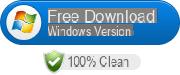
Etapa 2. Dê acesso às suas fotos
Dependendo do programa que você está usando, conceda acesso às suas fotos selecionando a pasta Google Fotos no aplicativo. Clique em ADICIONAR e selecione a pasta Google Fotos que contém todas as fotos a serem digna sua línguazadas.
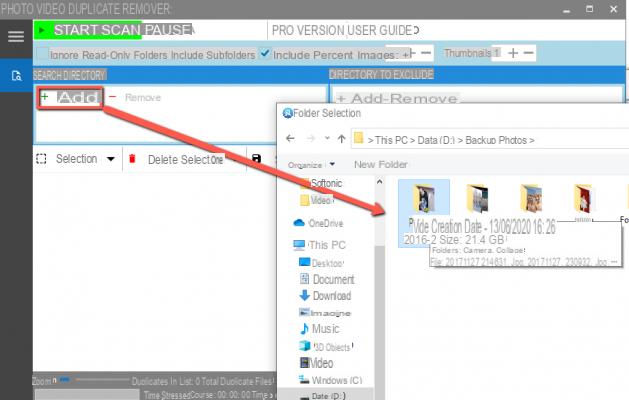
3. Iniciar a digna sua línguazação
Clique em INICIAR DIGITALIZAÇÃO na parte superior e o programa deve fornecer uma lista de todas as imagens idênticas que encontrar, mas pode ser necessário reduzir o limite de similaridade para eliminar todas as fotos semelhantes. O tempo de varredura obviamente depende da quantidade de dados a serem analisados, pode levar alguns minutos ou até horas.
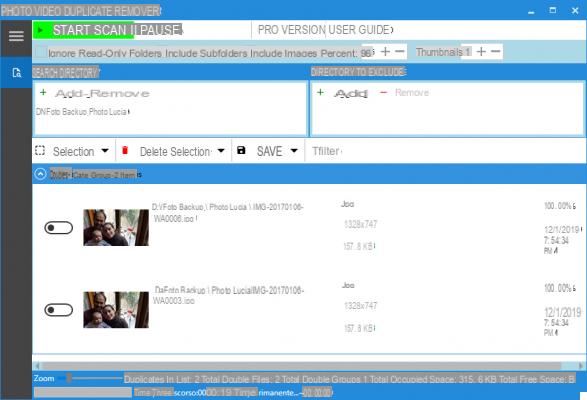
4. Remova as fotos duplicadas
Para evitar que o programa exclua acidentalmente as imagens que deseja manter, ele solicitará que você exclua todas as duplicatas que encontrar. Certifique-se de verificar todos eles para evitar a exclusão acidental de uma imagem que não seja uma duplicata.
3. Remoção “manual” de fotos duplicadas
Se você descobrir que nem o software integrado nem os aplicativos de terceiros são capazes de remover todas as suas duplicatas, a melhor opção é simplesmente revisá-las e excluí-las manualmente. Isso levará algum tempo, mas você só precisará fazer isso de vez em quando.
1. Encontre imagens duplicadas
Percorra todas as suas fotos e procure um casal idêntico. Como o Google os classifica por data, é muito provável que eles estejam próximos um do outro e você não deve precisar se mover muito para frente e para trás.
2. Abra a foto e encontre o ícone da lixeira
Você pode clicar na imagem para vê-la em mais detalhes e obter várias opções. No canto superior direito, haverá um ícone de lixeira, que você precisa selecionar para excluir a imagem.
3. Exclua fotos duplicadas
Clique no botão "mover para o lixo" para excluir a imagem. A foto permanecerá na lixeira por 60 dias caso a foto errada seja removida, mas após este tempo estará irrecuperável.
Como evitar duplicatas no Google Fotos
A maneira mais rápida, fácil e confiável de evitar duplicatas é evitar que sejam criadas, é claro! A melhor maneira de fazer isso é manter todas as suas fotos em uma única conta do Google ou conecte-os via MultCloud, o que aumenta as chances de a detecção integrada eliminar suas duplicatas.
Você também deve certificar-se de remover o arquivo original, caso o tenha editado. Fazer cópias regulares durante a edição é uma ótima maneira de evitar um erro que pode excluir sua foto, mas também irá encher seu armazenamento rapidamente.
Outra opção é desativar funções como "backup e sincronização”E, em vez disso, carregue manualmente as fotos em sua conta do Google. Isso permitirá que você controle as imagens que são movidas do seu disco rígido para o armazenamento na nuvem e você pode protegê-las enquanto estiverem no seu computador com qualquer bom provedor de backup online.
No entanto, se você simplesmente deseja recuperar o espaço no Google Fotos, pode definir o salvamento da foto em qualidade de "alta qualidade" e não mais "original". Isso lhe dará acesso a uma memória de fotos ilimitado com uma diminuição na qualidade para 16 MP para suas fotos (que ainda é uma alta resolução).
Como encontrar e remover fotos duplas no Google Fotos? -

























